Dacă ești genul de persoană care apreciază descărcarea videoclipurilor muzicale M4V și continuă să le redă în timp ce desfășoară o activitate precum alergarea, acesta este pentru tine. Prin toate mijloacele, redarea videoclipului tău preferat va epuiza rapid bateria dispozitivului tău, unde tot ce vrei este să auzi melodia și nu videoclipul. Din acest motiv, este posibil să doriți doar să schimbați M4V într-un format audio care se potrivește cu majoritatea dispozitivelor dvs., cum ar fi M4A. Din fericire, această postare vă va informa despre cele mai sigure modalități de a face acest lucru converti M4V în M4A.
Partea 1. Scurtă introducere a M4V la M4A
Ce este M4V?
Video-ul Mpeg4, cunoscut în mod obișnuit ca M4V, este un container video dezvoltat de Apple. Se știe că este identic cu MP4, dar cu unele restricții. Apple a creat acest format pentru a fi folosit pentru distribuirea videoclipurilor prin iTunes. Mai mult, acest format video implicit iTunes este utilizat pe scară largă și se bucură de utilizatorii de dispozitive Apple.
Informații despre M4A
Pe de altă parte, MPEG-4 Audio od M4A este un container de fișiere audio care a fost dezvoltat și de Apple. Acest format audio conține un codec AAC și este adesea comparat cu MP3. În general, fișierele M4A sunt mai bune decât MP3, deoarece obține o calitate mai mare și o dimensiune mai mică. În mod similar, acest fișier audio este preferat de mulți, nu doar din cauza calității, ci și pentru că este compatibil pe scară largă cu dispozitivele.
Partea 2. Cum să convertiți eficient M4V în M4A
Cu comparația făcută între cele mai populare software-uri, am venit cu cele mai bune. AVaide Convertor video este atestat a fi cel mai de încredere software pentru converti M4V în M4A. Acest instrument multifuncțional este folosit cu încântare de experți și chiar de persoane netehnice datorită interfeței sale foarte ușor de navigat. Ca să nu mai vorbim de nenumăratele funcții generoase pentru îmbunătățirea fișierului video, de asemenea, fixează și înfrumusețează fișierele audio.
În plus, se convertește de 30 de ori mai rapid în comparație cu alte software-uri utilizate în mod obișnuit. Cu peste 300 de formate de fișiere acceptate, permite conversia în bloc pentru a-i ajuta pe utilizatori să-și economisească timp prețios. Prin urmare, aruncați o privire la ghidul informativ de mai jos despre cum să utilizați acest instrument uimitor.
Pasul 1Descarca si instaleaza
Descărcați gratuit AVaide Video Converter și instalați-l pe computer. Pentru a o face cu ușurință, faceți clic pe butonul de descărcare de mai jos, apoi lansați-l pentru a începe transformarea M4V în M4A.

Încearcă Pentru Windows 7 sau o versiune ulterioară
 Descărcare sigură
Descărcare sigură
Încearcă Pentru Mac OS X 10.13 sau o versiune ulterioară
 Descărcare sigură
Descărcare sigurăPasul 2Importați fișierele M4V
Odată lansat, începeți să încărcați fișierele M4V trăgând și plasându-le în interfață. În caz contrar, puteți face clic pe Adăugați fișiere săgeata situată în partea stângă sus, apoi alegeți dacă doriți să adăugați fișiere sau întregul folder.
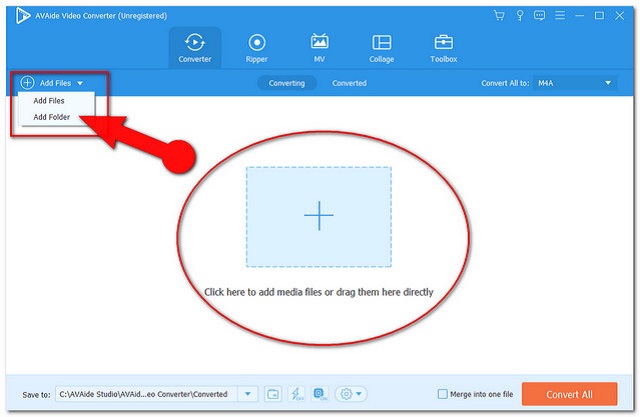
Pasul 3Ajustați fișierele la M4A
Loveste Convertiți totul în butonul din partea dreaptă sus a interfeței, apoi alegeți M4A dintre formatele audio enumerate, apoi faceți clic pe calitatea aleasă.
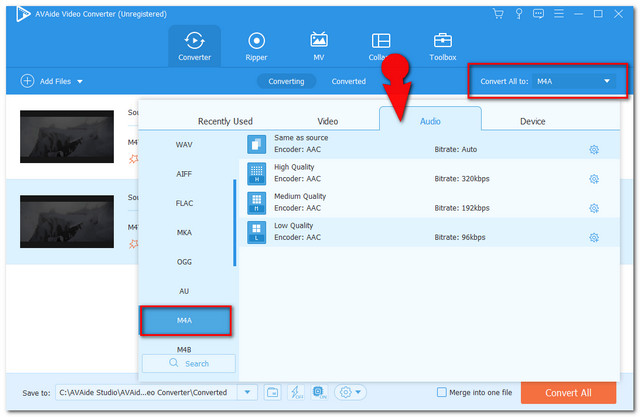
Notă: Pentru a ajusta rata de biți, rata de biți a probei, canalul și codificatorul de ieșire, faceți clic pe Setare pictogramă indicație profil personalizat.
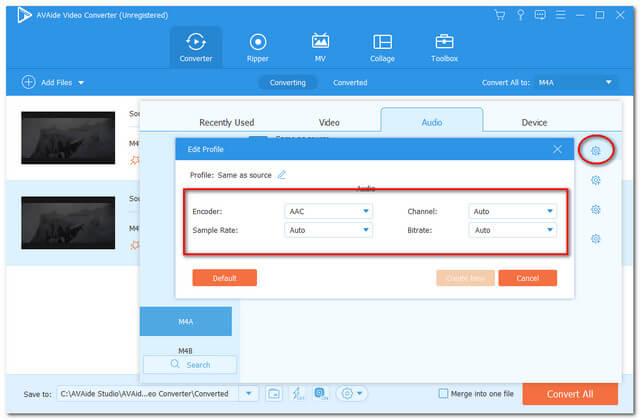
Pasul 4Convertiți M4V în M4A
Începeți procesul de conversie atingând Convertiți tot butonul roșu din partea dreaptă jos, cea mai mare a interfeței. Vedeți cât de minunat este procesul de conversie rapidă al acestui software.
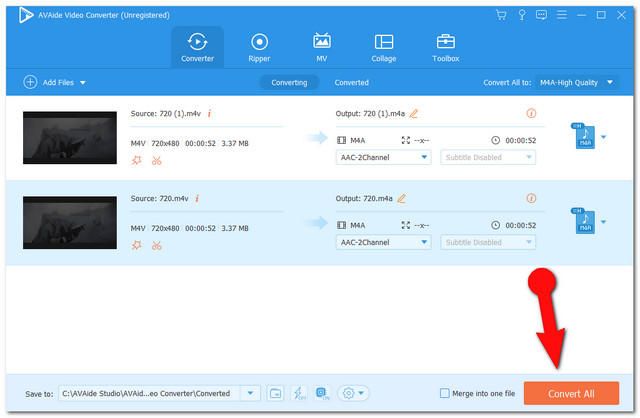
Notă: când procesul este terminat, puteți verifica fișierele finalizate la atingerea Convertit fila. Pentru a localiza, apăsați pictograma Folder și veți fi redirecționat către stocarea fișierelor.
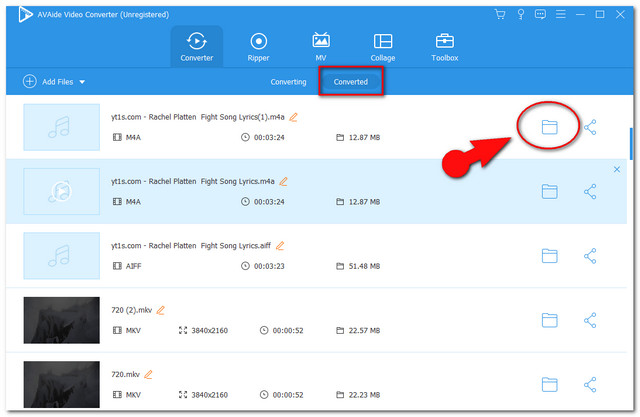
Partea 3. Cum să convertiți M4V în M4A pe iTunes gratuit
Convertirea fișierelor prin iTunes este, de asemenea, o idee bună. Acest software încorporat pe Mac este, de asemenea, un instrument de încredere în transformarea directă a fișierelor. În plus, procesul prin intermediul acestui instrument nu va dura mult. Prin urmare, consultați ghidul simplificat de mai jos despre cum să faceți converti M4V în M4A gratuit folosind iTunes pe un dispozitiv Mac.
Pasul 1Importul fișierului M4V
Lansați software-ul folosind dispozitivul dvs. Mac, apoi faceți clic pe Fişier fila. De acolo, faceți clic pe Import apoi adăugați fișierele dvs. M4V în bibliotecă.
Pasul 2Începeți conversia
În bibliotecă, faceți clic pe fișierul M4V, apoi apăsați încă o dată pe butonul Fișier, apoi pe Convertit fila. Alege Creați versiunea AAC pentru a transforma fișierul în M4A.
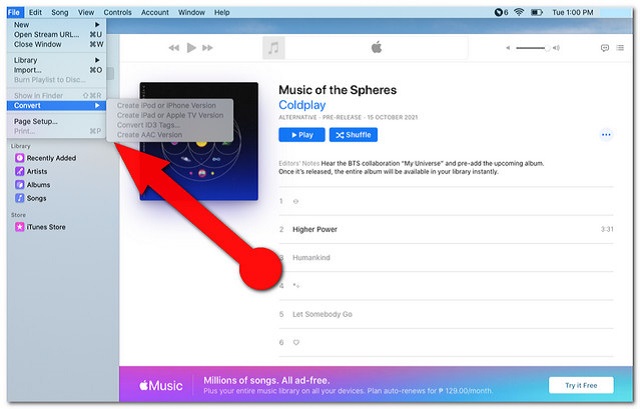
Partea 4. Cel mai bun instrument online pentru a converti M4V în M4A
Și, desigur, pentru o soluție online, vă vom oferi tot ce am adunat. The AVaide Free Video Converter are tot ce trebuie converti M4V în M4A pe net. În plus, această soluție online excelentă acceptă numeroase intrări și ieșiri pentru a satisface nevoile utilizatorilor. Toți cei care folosesc acest lucru au încredere că fișierele sunt 100% protejate.
În plus, spre deosebire de celelalte instrumente online, aceasta AVaide Free Video Converter se potrivește cu sistemul de operare Windows, Mac și Linux. Experimentați conversia sa lină fără reclame găsite pe pagina sa web. Convertiți-vă fișierele în bloc, urmând pașii de mai jos.
Pasul 1Obținerea Lansatorului
Vizitați site-ul web AVAide Free Video Converter și obțineți imediat lansatorul pentru computerul dvs. Pentru a face acest lucru, atingeți ADĂUGAȚI FIȘIERELE DVS butonul, apoi din fereastra pop-up, apăsați pe fila Descărcare, apoi faceți clic Deschis.
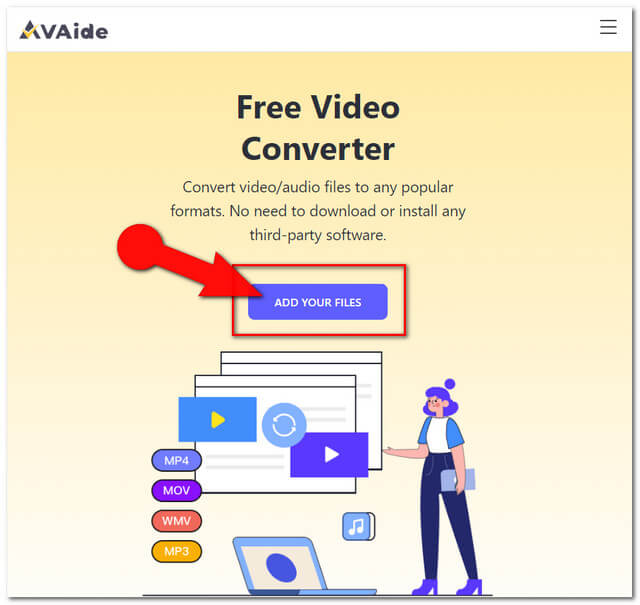
Pasul 2Încărcarea fișierelor M4V
Pentru a converti M4V în M4A gratuit, încărcați fișierele M4V atingând Adauga fisier butonul din partea stângă sus a interfeței. Adăugați mai multe fișiere după cum doriți.
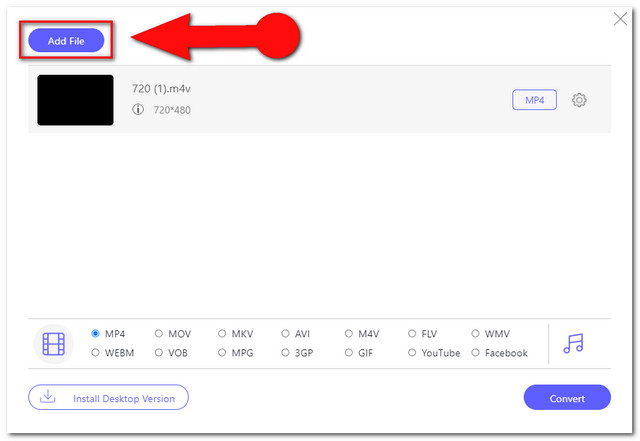
Pasul 3Presetare la ieșire M4A
Setați fișierele M4V încărcate la M4A. În primul rând, trebuie să atingeți Notă pictogramă pentru a dezvălui formatele audio. Alegeți M4A din porțiunea de format situată în partea de jos a interfeței.
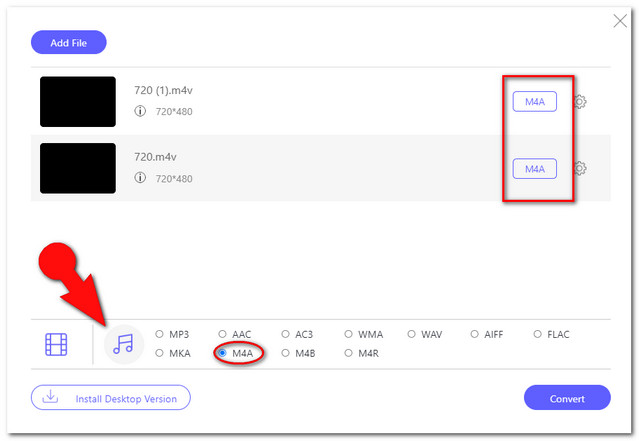
Notă: Pentru a regla codificatorul audio, canalul, rata de eșantionare și rata de biți M4A, atingeți Setare pictograma de lângă fișier.
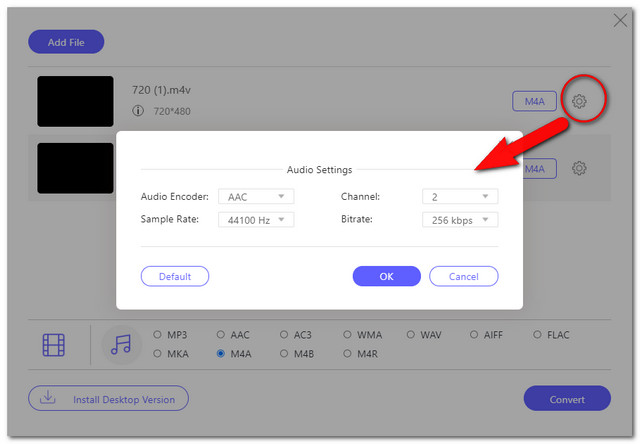
Pasul 4Începeți convertirea
Apasă pe Convertit fila și alegeți unitatea locală preferată unde doriți să fie salvate fișierele convertite. După aceea, va începe procesul de conversie.
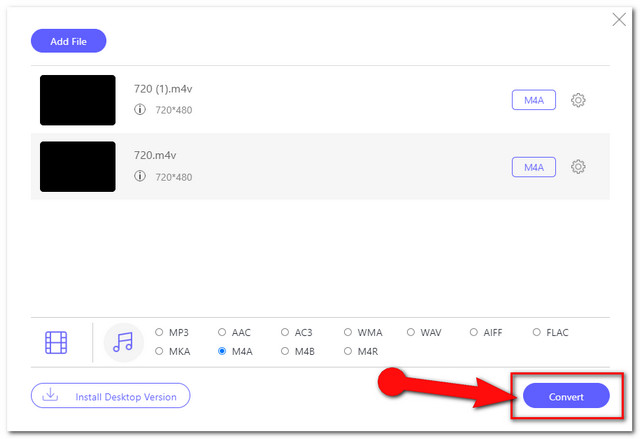
Pasul 5Localizați fișierele convertite
Dacă se întâmplă să uitați instantaneu fișierul ales, tot ce trebuie să faceți este să faceți clic pe Pliant pictograma de lângă fișierele convertite ale interfeței.
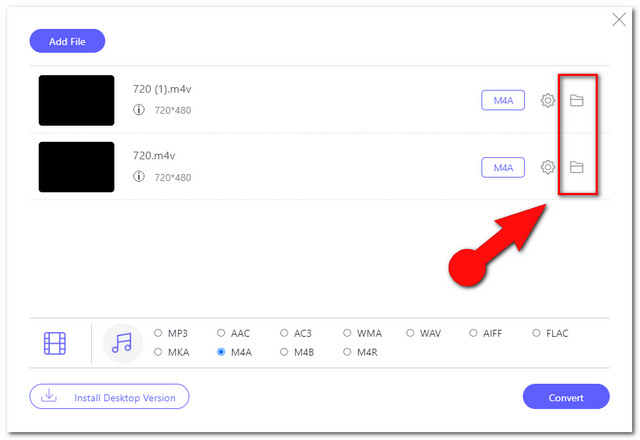
Partea 5. Întrebări frecvente despre conversia M4V și M4A
Pot converti și M4V în M4A cu Windows Media Player?
Din păcate, Windows Media Player nu se ocupă încă de conversiile fișierelor.
Există o limită de dimensiune a fișierelor atunci când schimbați fișierele M4V cu soluția online?
În mod surprinzător, AVAide Free Video Converter nu oferă nicio limită în conversia fișierelor, utilizați-l oricând, cât doriți.
Pot converti în vrac și, în același timp, pot termina rapid?
Sigur ca poti. Cu AVAide Video Converter, procesul de conversie rapidă nu va fi afectat de volumul de fișiere pe care le veți transforma.
Soluțiile oferite aici sunt instrumentele supreme și cele mai versatile astăzi. iTunes pare a fi cel mai practic pentru un dispozitiv Mac. Cu toate acestea, pentru a experimenta caracteristici generoase, AVaide Convertor video merită achiziționat.
Setul dvs. complet de instrumente video care acceptă peste 350 de formate pentru conversie la calitate fără pierderi.




